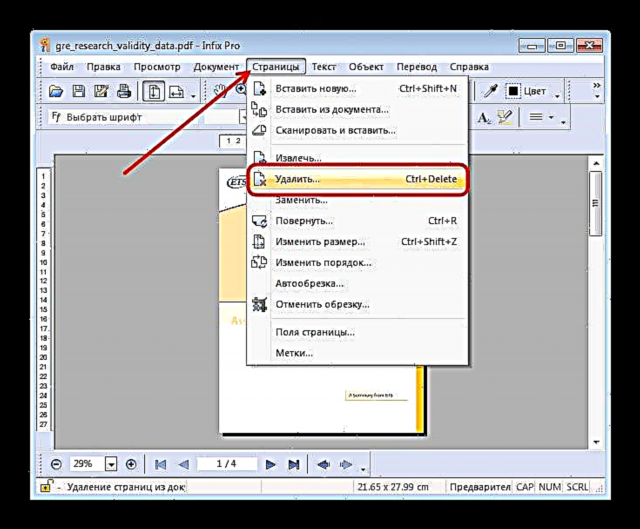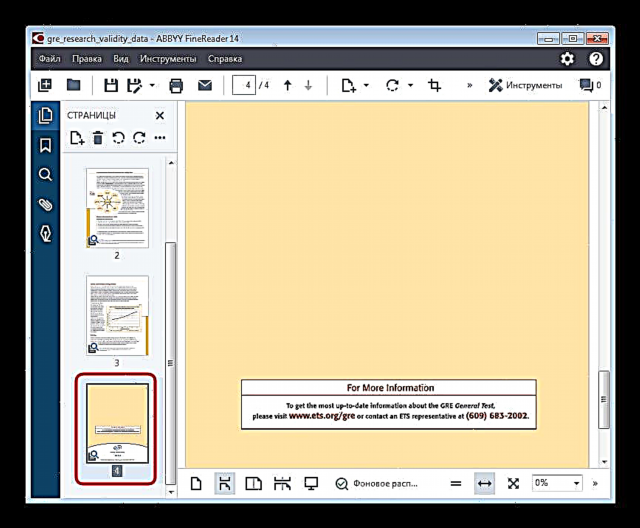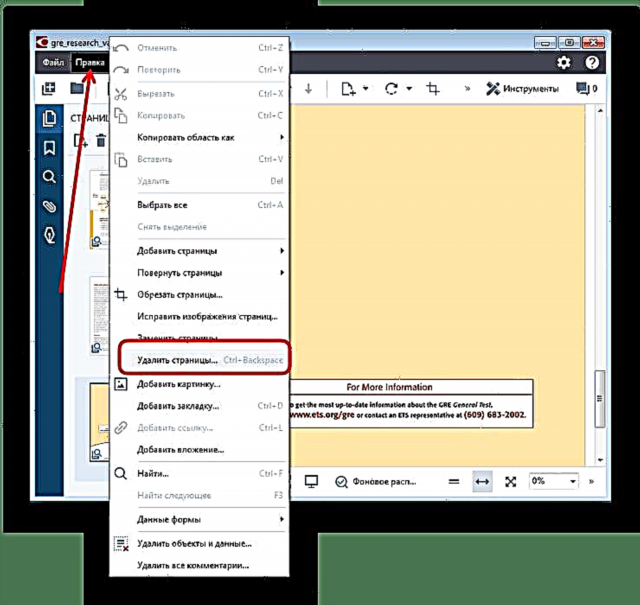ಪಿಡಿಎಫ್ ಡಾಕ್ಯುಮೆಂಟ್ಗೆ ಪುಟವನ್ನು ಹೇಗೆ ಸೇರಿಸುವುದು ಎಂಬುದರ ಕುರಿತು ನಾವು ಮೊದಲು ಬರೆದಿದ್ದೇವೆ. ಅಂತಹ ಫೈಲ್ನಿಂದ ಅನಗತ್ಯ ಹಾಳೆಯನ್ನು ನೀವು ಹೇಗೆ ಕತ್ತರಿಸಬಹುದು ಎಂಬುದರ ಕುರಿತು ಇಂದು ನಾವು ಮಾತನಾಡಲು ಬಯಸುತ್ತೇವೆ.
ಪಿಡಿಎಫ್ನಿಂದ ಪುಟಗಳನ್ನು ತೆಗೆದುಹಾಕಲಾಗುತ್ತಿದೆ
ಪಿಡಿಎಫ್ ಫೈಲ್ಗಳಿಂದ ಪುಟಗಳನ್ನು ತೆಗೆದುಹಾಕುವ ಮೂರು ರೀತಿಯ ಕಾರ್ಯಕ್ರಮಗಳಿವೆ - ವಿಶೇಷ ಸಂಪಾದಕರು, ಸುಧಾರಿತ ವೀಕ್ಷಕರು ಮತ್ತು ಬಹುಕ್ರಿಯಾತ್ಮಕ ಪ್ರೋಗ್ರಾಂ-ಹಾರ್ವೆಸ್ಟರ್ಗಳು. ಮೊದಲನೆಯದರೊಂದಿಗೆ ಪ್ರಾರಂಭಿಸೋಣ.
ವಿಧಾನ 1: ಇನ್ಫಿಕ್ಸ್ ಪಿಡಿಎಫ್ ಸಂಪಾದಕ
ಪಿಡಿಎಫ್ ರೂಪದಲ್ಲಿ ಡಾಕ್ಯುಮೆಂಟ್ಗಳನ್ನು ಸಂಪಾದಿಸಲು ಸಣ್ಣ ಆದರೆ ಅತ್ಯಂತ ಕ್ರಿಯಾತ್ಮಕ ಪ್ರೋಗ್ರಾಂ. ಇನ್ಫಿಕ್ಸ್ ಪಿಡಿಎಫ್ ಸಂಪಾದಕರ ವೈಶಿಷ್ಟ್ಯಗಳಲ್ಲಿ ಸಂಪಾದಿತ ಪುಸ್ತಕದ ಪ್ರತ್ಯೇಕ ಪುಟಗಳನ್ನು ಅಳಿಸುವ ಆಯ್ಕೆ ಇದೆ.
ಇನ್ಫಿಕ್ಸ್ ಪಿಡಿಎಫ್ ಸಂಪಾದಕವನ್ನು ಡೌನ್ಲೋಡ್ ಮಾಡಿ
- ಪ್ರೋಗ್ರಾಂ ತೆರೆಯಿರಿ ಮತ್ತು ಮೆನು ಆಯ್ಕೆಗಳನ್ನು ಬಳಸಿ ಫೈಲ್ - "ತೆರೆಯಿರಿ"ಪ್ರಕ್ರಿಯೆಗಾಗಿ ಡಾಕ್ಯುಮೆಂಟ್ ಅನ್ನು ಅಪ್ಲೋಡ್ ಮಾಡಲು.
- ವಿಂಡೋದಲ್ಲಿ "ಎಕ್ಸ್ಪ್ಲೋರರ್" ಗುರಿ ಪಿಡಿಎಫ್ನೊಂದಿಗೆ ಫೋಲ್ಡರ್ಗೆ ಮುಂದುವರಿಯಿರಿ, ಅದನ್ನು ಮೌಸ್ನೊಂದಿಗೆ ಆಯ್ಕೆ ಮಾಡಿ ಮತ್ತು ಕ್ಲಿಕ್ ಮಾಡಿ "ತೆರೆಯಿರಿ".
- ಪುಸ್ತಕವನ್ನು ಡೌನ್ಲೋಡ್ ಮಾಡಿದ ನಂತರ, ನೀವು ಕತ್ತರಿಸಲು ಬಯಸುವ ಹಾಳೆಗೆ ಹೋಗಿ ಐಟಂ ಅನ್ನು ಕ್ಲಿಕ್ ಮಾಡಿ ಪುಟಗಳು, ನಂತರ ಆಯ್ಕೆಯನ್ನು ಆರಿಸಿ ಅಳಿಸಿ.
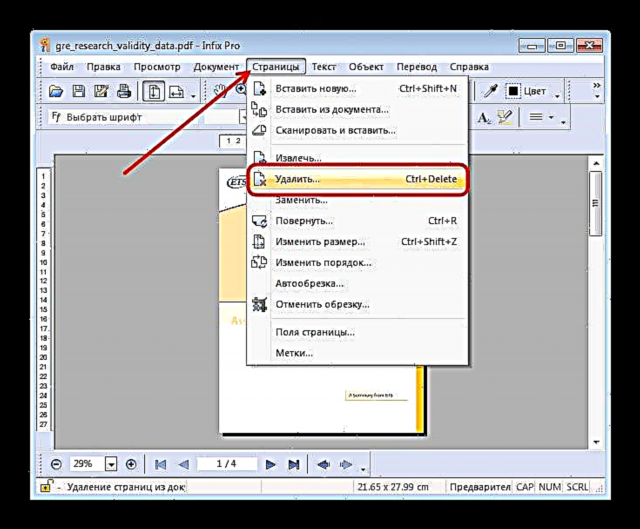
ತೆರೆಯುವ ಸಂವಾದದಲ್ಲಿ, ನೀವು ಕತ್ತರಿಸಲು ಬಯಸುವ ಹಾಳೆಗಳನ್ನು ಆರಿಸಿ. ಪೆಟ್ಟಿಗೆಯನ್ನು ಪರಿಶೀಲಿಸಿ ಮತ್ತು ಕ್ಲಿಕ್ ಮಾಡಿ ಸರಿ.
ಆಯ್ದ ಪುಟವನ್ನು ಅಳಿಸಲಾಗುತ್ತದೆ. - ಸಂಪಾದಿತ ಡಾಕ್ಯುಮೆಂಟ್ಗೆ ಬದಲಾವಣೆಗಳನ್ನು ಉಳಿಸಲು, ಐಟಂ ಅನ್ನು ಮತ್ತೆ ಬಳಸಿ ಫೈಲ್ಆಯ್ಕೆಗಳನ್ನು ಆರಿಸಿ ಉಳಿಸಿ ಅಥವಾ ಹೀಗೆ ಉಳಿಸಿ.
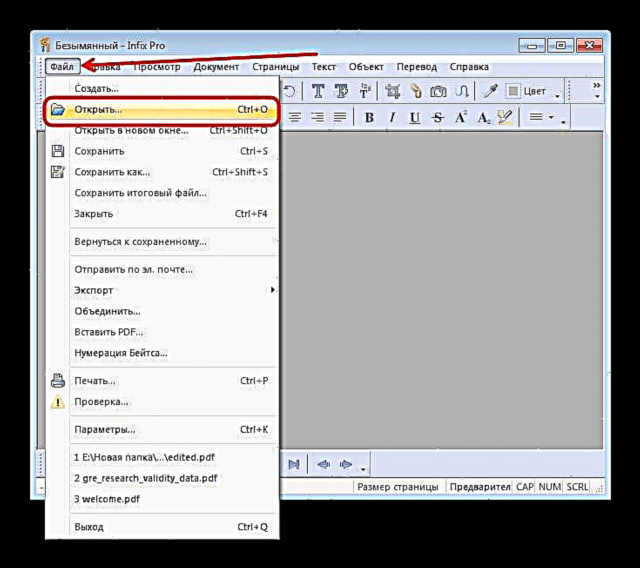



ಇನ್ಫಿಕ್ಸ್ ಪಿಡಿಎಫ್ ಸಂಪಾದಕ ಪ್ರೋಗ್ರಾಂ ಅತ್ಯುತ್ತಮ ಸಾಧನವಾಗಿದೆ, ಆದರೆ ಈ ಸಾಫ್ಟ್ವೇರ್ ಅನ್ನು ಪಾವತಿಸಿದ ಆಧಾರದ ಮೇಲೆ ವಿತರಿಸಲಾಗುತ್ತದೆ, ಮತ್ತು ಪ್ರಾಯೋಗಿಕ ಆವೃತ್ತಿಯಲ್ಲಿ ಬದಲಾದ ಎಲ್ಲಾ ದಾಖಲೆಗಳಿಗೆ ಅಳಿಸಲಾಗದ ವಾಟರ್ಮಾರ್ಕ್ ಅನ್ನು ಸೇರಿಸಲಾಗುತ್ತದೆ. ಇದು ನಿಮಗೆ ಸರಿಹೊಂದುವುದಿಲ್ಲವಾದರೆ, ಪಿಡಿಎಫ್ ಸಂಪಾದನೆ ಕಾರ್ಯಕ್ರಮಗಳ ನಮ್ಮ ವಿಮರ್ಶೆಯನ್ನು ಪರಿಶೀಲಿಸಿ - ಅವುಗಳಲ್ಲಿ ಹಲವು ಪುಟ ಅಳಿಸುವ ಕಾರ್ಯವನ್ನು ಹೊಂದಿವೆ.
ವಿಧಾನ 2: ಎಬಿವೈ ಫೈನ್ ರೀಡರ್
ಅಬ್ಬಿಯ ಫೈನ್ ರೀಡರ್ ಅನೇಕ ಫೈಲ್ ಫಾರ್ಮ್ಯಾಟ್ಗಳೊಂದಿಗೆ ಕೆಲಸ ಮಾಡುವ ಪ್ರಬಲ ಸಾಫ್ಟ್ವೇರ್ ಆಗಿದೆ. ಪಿಡಿಎಫ್ ಡಾಕ್ಯುಮೆಂಟ್ಗಳನ್ನು ಸಂಪಾದಿಸುವ ಸಾಧನಗಳಲ್ಲಿ ಅವರು ವಿಶೇಷವಾಗಿ ಶ್ರೀಮಂತರಾಗಿದ್ದಾರೆ, ಇದು ಸಂಸ್ಕರಿಸಿದ ಫೈಲ್ನಿಂದ ಪುಟಗಳನ್ನು ತೆಗೆದುಹಾಕುವುದನ್ನು ಒಳಗೊಂಡಂತೆ ಅನುಮತಿಸುತ್ತದೆ.
ABBYY FineReader ಅನ್ನು ಡೌನ್ಲೋಡ್ ಮಾಡಿ
- ಪ್ರೋಗ್ರಾಂ ಅನ್ನು ಪ್ರಾರಂಭಿಸಿದ ನಂತರ, ಮೆನು ಐಟಂಗಳನ್ನು ಬಳಸಿ ಫೈಲ್ - ಪಿಡಿಎಫ್ ತೆರೆಯಿರಿ.
- ಬಳಸಲಾಗುತ್ತಿದೆ "ಎಕ್ಸ್ಪ್ಲೋರರ್" ನೀವು ಸಂಪಾದಿಸಲು ಬಯಸುವ ಫೈಲ್ನೊಂದಿಗೆ ಫೋಲ್ಡರ್ಗೆ ಮುಂದುವರಿಯಿರಿ. ಬಯಸಿದ ಡೈರೆಕ್ಟರಿಯನ್ನು ತಲುಪಿದ ನಂತರ, ಗುರಿ ಪಿಡಿಎಫ್ ಆಯ್ಕೆಮಾಡಿ ಮತ್ತು ಕ್ಲಿಕ್ ಮಾಡಿ "ತೆರೆಯಿರಿ".
- ಪ್ರೋಗ್ರಾಂಗೆ ಪುಸ್ತಕವನ್ನು ಲೋಡ್ ಮಾಡಿದ ನಂತರ, ಪುಟದ ಥಂಬ್ನೇಲ್ಗಳೊಂದಿಗೆ ಬ್ಲಾಕ್ ಅನ್ನು ನೋಡಿ. ನೀವು ಕತ್ತರಿಸಲು ಬಯಸುವ ಹಾಳೆಯನ್ನು ಹುಡುಕಿ ಮತ್ತು ಅದನ್ನು ಆರಿಸಿ.
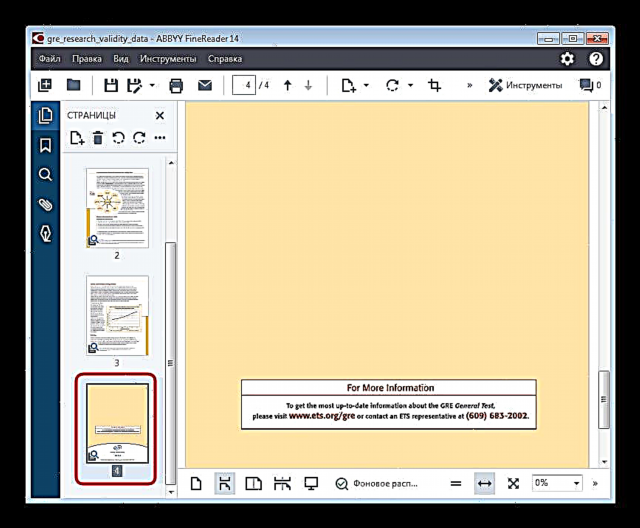
ನಂತರ ಮೆನು ಐಟಂ ತೆರೆಯಿರಿ ಸಂಪಾದಿಸಿ ಮತ್ತು ಆಯ್ಕೆಯನ್ನು ಬಳಸಿ "ಪುಟಗಳನ್ನು ಅಳಿಸಿ ...".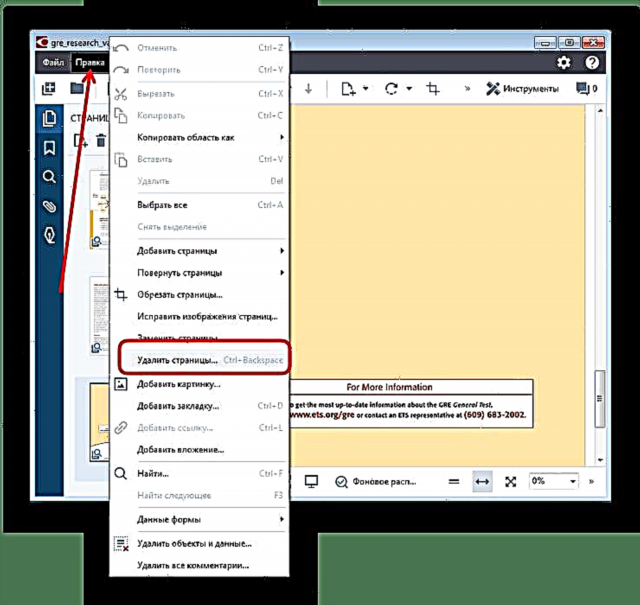
ಹಾಳೆಯ ಅಳಿಸುವಿಕೆಯನ್ನು ನೀವು ದೃ to ೀಕರಿಸುವ ಎಚ್ಚರಿಕೆ ಕಾಣಿಸಿಕೊಳ್ಳುತ್ತದೆ. ಅದರಲ್ಲಿರುವ ಗುಂಡಿಯನ್ನು ಒತ್ತಿ ಹೌದು. - ಮುಗಿದಿದೆ - ಆಯ್ದ ಹಾಳೆಯನ್ನು ಡಾಕ್ಯುಮೆಂಟ್ನಿಂದ ಕತ್ತರಿಸಲಾಗುತ್ತದೆ.




ಸ್ಪಷ್ಟ ಅನುಕೂಲಗಳ ಜೊತೆಗೆ, ಅಬ್ಬಿ ಫೈನ್ ರೀಡರ್ ಸಹ ಅನಾನುಕೂಲಗಳನ್ನು ಹೊಂದಿದೆ: ಪ್ರೋಗ್ರಾಂ ಅನ್ನು ಪಾವತಿಸಲಾಗುತ್ತದೆ, ಮತ್ತು ಪ್ರಾಯೋಗಿಕ ಆವೃತ್ತಿಯು ತುಂಬಾ ಸೀಮಿತವಾಗಿದೆ.
ವಿಧಾನ 3: ಅಡೋಬ್ ಅಕ್ರೋಬ್ಯಾಟ್ ಪ್ರೊ
ಅಡೋಬ್ನ ಪ್ರಸಿದ್ಧ ಪಿಡಿಎಫ್ ವೀಕ್ಷಕವು ನೀವು ವೀಕ್ಷಿಸುತ್ತಿರುವ ಫೈಲ್ನಲ್ಲಿ ಪುಟವನ್ನು ಕತ್ತರಿಸಲು ಸಹ ಅನುಮತಿಸುತ್ತದೆ. ನಾವು ಈಗಾಗಲೇ ಈ ಕಾರ್ಯವಿಧಾನವನ್ನು ಪರಿಗಣಿಸಿದ್ದೇವೆ, ಆದ್ದರಿಂದ, ಕೆಳಗಿನ ಲಿಂಕ್ನಲ್ಲಿರುವ ವಿಷಯವನ್ನು ನೀವೇ ಪರಿಚಯ ಮಾಡಿಕೊಳ್ಳಬೇಕೆಂದು ನಾವು ಶಿಫಾರಸು ಮಾಡುತ್ತೇವೆ.

ಅಡೋಬ್ ಅಕ್ರೋಬ್ಯಾಟ್ ಪ್ರೊ ಅನ್ನು ಡೌನ್ಲೋಡ್ ಮಾಡಿ
ಹೆಚ್ಚು ಓದಿ: ಅಡೋಬ್ ರೀಡರ್ನಲ್ಲಿ ಪುಟವನ್ನು ಹೇಗೆ ಅಳಿಸುವುದು
ತೀರ್ಮಾನ
ಸಂಕ್ಷಿಪ್ತವಾಗಿ, ಪಿಡಿಎಫ್ ಡಾಕ್ಯುಮೆಂಟ್ನಿಂದ ಪುಟವನ್ನು ತೆಗೆದುಹಾಕಲು ನೀವು ಹೆಚ್ಚುವರಿ ಪ್ರೋಗ್ರಾಂಗಳನ್ನು ಸ್ಥಾಪಿಸಲು ಬಯಸದಿದ್ದರೆ, ಈ ಸಮಸ್ಯೆಯನ್ನು ಪರಿಹರಿಸಬಹುದಾದ ಆನ್ಲೈನ್ ಸೇವೆಗಳು ನಿಮ್ಮ ವಿಲೇವಾರಿಯಲ್ಲಿವೆ ಎಂಬುದನ್ನು ನಾವು ಗಮನಿಸಲು ಬಯಸುತ್ತೇವೆ.
ಇದನ್ನೂ ನೋಡಿ: ಆನ್ಲೈನ್ನಲ್ಲಿ ಪಿಡಿಎಫ್ ಫೈಲ್ನಿಂದ ಪುಟವನ್ನು ತೆಗೆದುಹಾಕುವುದು ಹೇಗೆ